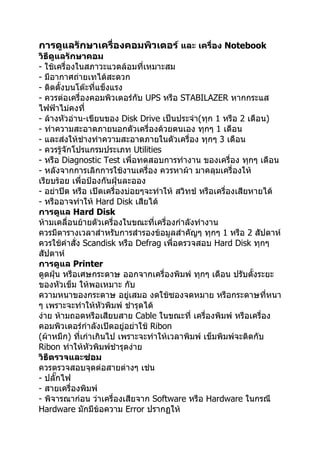
การดูแลรักษาเครื่องคอมพิวเตอร์ และ เครื่อง Notebook
- 1. การดูแลรักษาเครื่องคอมพิวเตอร์ และ เครื่อง Notebook วิธีดูแลรักษาคอม - ใช้เครื่องในสภาวะแวดล้อมที่เหมาะสม - มีอากาศถ่ายเทได้สะดวก - ติดตั้งบนโต๊ะที่แข็งแรง - ควรต่อเครื่องคอมพิวเตอร์กับ UPS หรือ STABILAZER หากกระแส ไฟฟ้าไม่คงที่ - ล้างหัวอ่าน-เขียนของ Disk Drive เป็นประจำา(ทุก 1 หรือ 2 เดือน) - ทำาความสะอาดภายนอกตัวเครื่องด้วยตนเอง ทุกๆ 1 เดือน - และส่งให้ช่างทำาความสะอาดภายในตัวเครื่อง ทุกๆ 3 เดือน - ควรรู้จักโปรแกรมประเภท Utilities - หรือ Diagnostic Test เพื่อทดสอบการทำางาน ของเครื่อง ทุกๆ เดือน - หลังจากการเลิกการใช้งานเครื่อง ควรหาผ้า มาคลุมเครื่องให้ เรียบร้อย เพื่อป้องกันฝุ่นละออง - อย่าปิด หรือ เปิดเครื่องบ่อยๆจะทำาให้ สวิทช์ หรือเครื่องเสียหายได้ - หรืออาจทำาให้ Hard Disk เสียได้ การดูแล Hard Disk ห้ามเคลื่อนย้ายตัวเครื่องในขณะที่เครื่องกำาลังทำางาน ควรมีตารางเวลาสำาหรับการสำารองข้อมูลสำาคัญๆ ทุกๆ 1 หรือ 2 สัปดาห์ ควรใช้คำาสั่ง Scandisk หรือ Defrag เพื่อตรวจสอบ Hard Disk ทุกๆ สัปดาห์ การดูแล Printer ดูดฝุ่น หรือเศษกระดาษ ออกจากเครื่องพิมพ์ ทุกๆ เดือน ปรับตั้งระยะ ของหัวเข็ม ให้พอเหมาะ กับ ความหนาของกระดาษ อยู่เสมอ งดใช้ซองจดหมาย หรือกระดาษที่หนา ๆ เพราะจะทำาให้หัวพิมพ์ ชำารุดได้ ง่าย ห้ามถอดหรือเสียบสาย Cable ในขณะที่ เครื่องพิมพ์ หรือเครื่อง คอมพิวเตอร์กำาลังเปิดอยู่อย่าใช้ Ribon (ผ้าหมึก) ที่เก่าเกินไป เพราะจะทำาให้เวลาพิมพ์ เข็มพิมพ์จะติดกับ Ribon ทำาให้หวพิมพ์ชำารุดง่าย ั วิธีตรวจและซ่อม ควรตรวจสอบจุดต่อสายต่างๆ เช่น - ปลั๊กไฟ - สายเครื่องพิมพ์ - พิจารณาก่อน ว่าเครื่องเสียจาก Software หรือ Hardware ในกรณี Hardware มักมีข้อความ Error ปรากฏให้
- 2. เห็น ให้จดไว้ -2- - กรณีที่มีเครื่องชนิดเดียวกันหลายๆ เครื่อง ให้ทดลองสลับเปลี่ยนกันดู - พยายามทบทวนว่า ครั้งสุดท้าย ก่อนที่เครื่องจะเสีย เราได้ทำาอะไรกับ เครื่องไปบ้าง - ถ้าตัวเครื่องคอมพิวเตอร์ มีควันขึ้น ให้รีบถอดปลั๊กไฟ แล้วส่งซ่อม ทันที - บางทีเครื่องอาจจะ Hang ให้ทดลองปิดเครื่อง ทิงไว้ 10 วินาที แล้ว ้ เปิดเครื่องใหม่ อาจจะใช้ได้ วิธีกับการดูแลรักษา Notebook เริ่มต้นจากข้อแรก 1.อย่าใช้งานนานเกินไป เนื่องจากโน้ตบุ๊คมีพื้นที่ในการระบายความร้อนค่อนข้างจำากัด แม้ใน ปัจจุบันผู้ผลิตโน้ตบุ๊คจะติดตั้งระบบ พัดลมระบายความร้อนทีมีประสิทธิภาพแล้วก็ตาม แต่ก็ยังมีความร้อน ่ บางส่วนสะสมอยู่ภายในเครื่องได้ ความร้อนเหล่านี้อาจส่งผลให้การทำางานของอุปกรณ์อิเล็กทรอนิกส์ ภายในเครื่องมีอายุการใช้งานสั้นลงได้ หากใช้โน้ตบุ๊คไประยะหนึ่ง ประมาณ 5-6 ชั่วโมง หรือรู้สึกว่าตัวเครื่องมี ความร้อนสูงพอสมควรแล้วเราก็ ควรปิดเครื่องเพื่อเป็นการพักเครื่องสักระยะหนึ่งก่อน แล้วจึงเปิดใช้งาน ใหม่อีกครั้ง น่าจะเป็นการใช้งานที่ เหมาะสม 2.การกระทบกระเทือนเป็นศัตรูตัวฉกาจของโน้ตบุ๊คเมื่อมีความจำาเป็น ต้องพกพาโน้ตบุ๊คไปไหนด้วย การใส่โน้ตบุ๊คไว้ในกระเป๋าเป็นทางเลือกที่ดที่สุด เพื่อป้องกันโน้ตบุ๊ค ี จากการกระทบกระเทือน การกดทับ ก็เช่นกัน มีผู้ใช้บางรายใส่โน้ตบุ๊คไว้ในกระเป๋าเดินทางซึ่งอาจทำาให้ กระเป๋าของเราถูกวางซ้อนจากกระเป๋า ใบอื่นได้ หรืออาจถูกจับโยนจนทำาให้จอภาพแตกได้ หากนำาไปเข้าศูนย์ แม้จะอยู่ในระยะเวลารับประกัน ก็ไม่สามารถเคลมประกัน เพราะไม่ได้เกิดจากความบกพร่องของตัว สินค้า ดังนั้นเวลาเดินทางควรเก็บ โน้ตบุ๊คในกระเป๋าถือที่อยู่กับตัวตลอดเวลาดีกว่า บำารุงรักษาจอ LCD
- 3. - หลีกเลี่ยงการใช้นวหรือของแข็งสัมผัสหน้าจอ เนื่องจากโครงสร้าง ิ้ ภายในของจอ LCD ประกอบด้วย ชั้นแก้วบางๆ ผลึกคริสตัลเหลว และชั้นโพลาไรซ์กรองแสง ทำาให้จอ LCD เป็นจอภาพที่ค่อนข้างบอบ บางต่อการกระทบกระเทือนและแรงกด จึงควรหลีกเลี่ยงการใช้นิ้วมือ หรือของแข็ง - ทำาความสะอาดจอภาพอย่างถูกวิธี โดยหาซื้อนำ้ายาและผ้าที่ใช้สำาหรับ ทำาความสะอาดหน้าจอโดยเฉพาะ หรือถ้าไม่อยากเสียเงิน จะใช้ผ้าชุบนำ้าหมาดๆ (เอาแค่ชื้นๆอย่าให้นำ้า หยดเด็ดขาด) มาเช็ดทำาความสะอาด หน้าจอก็ได้ โดยการเช็ดทำาความสะอาดควรเช็ดอย่างเบามือที่สุด และ เช็ดไปทางเดียวกัน ห้ามเช็ดแบบ หมุนวนเด็ดขาด เพราะอาจเกิดรอยขีดข่วนให้กับจอภาพได้ - ห้ามฉีดนำ้าหรือนำ้ายาลงบนจอภาพโดยเด็ดขาด ควรฉีดนำ้าหรือนำ้ายา ทาคำวามสะอาดลงบนผ้าก่อนแล้วจึง นำาไปเช็ด เพราะหยดหรือละอองนำ้าอาจหลุดเข้าไปในช่องลำาโพง คีย์บอร์ด และข้อต่อต่างๆอันอาจส่งผลให้ เครื่องเสียหายได้ -3- - แบ็คอัพข้อมูลไว้ก่อนเนื่องจากอาจมีความบกพร่องทางฮาร์ดแวร์ที่ อาจเกิดขึ้นได้เสมอ และไวรัสที่อาจเข้า ทำาลายข้อมูล ดังนั้นการแบ็คอัพข้อมูลหรือทำาการสำารองข้อมูล จึงเป็น สิ่งที่ควรทำาเป็นอย่างยิ่ง - ไม่ควรเสียบชาร์จแบตเตอรี่ตลอดเวลาเราควรใช้แบตเตอรี่ให้หมดก่อน จึงจะชาร์ตใหม่ เพื่อเป็นการยืดอายุ การใช้งานของแบตเตอรี่ หรือบางรุ่นก็แนะนำาว่าทุก 2-3 เดือน ให้ใช้ แบตเตอรี่จนหมดหรือเกือบหมดสัก ครั้งก่อนจะชาร์ตใหม่ - ทำาความสะอาดโน้ตบุ๊คอยู่เสมอ เนื่องจากโน้ตบุ๊คเป็นอุปกรณ์ที่มีซอก มีมุมที่ฝุ่นผงมีโอกาสเข้าไปสะสม ได้อยู่เสมอๆ ไม่ว่าจะเป็น แป้นคียบอร์ด ช่องลำาโพง หรือข้อต่อต่างๆ ์ เป็นต้น อุปกรณ์เสริมที่คุณควรมีก็คือ นำ้ายาทำาความสะอาดอุปกรณ์คอมพิวเตอร์ แปรงเล็กๆหรือหาเครื่องดูด ฝุ่นขนาดเล็กสักเครื่องไว้ใช้ก็ดี หลีกเลี่ยงสิ่งสกปรก
- 4. ขณะใช้โน้ตบุ๊คควรหลีกเลี่ยงหรือไม่ควรอยู่ใกล้กับสิ่งสกปรกต่างๆ หรือ หากโน้ตบุ๊คเกิดมีคราบสกปรก เกิดขึ้นควรรีบทำาความสะอาดด้วยผ้าสะอาดหรือผ้าชุบนำ้าหรือนำ้ายาทาคำ วามสะอาดทันที - ศึกษาคู่มือการใช้งานอย่างละเอียด คู่มือการใช้งานเป็นแหล่งข้อมูลอันมีค่าสำาหรับผูใช้โน้ตบุ๊ค เพราะโน็ ้ ตบุ๊คแต่ละรุ่นอาจมีรายละเอียด ปลีกย่อยที่แตกต่างกัน ดังนั้นเราควรศึกษาคู่มือการใช้งานที่มาพร้อมกับ โน้ตบุ๊คอย่างละเอียด - หลีกเลี่ยงแผ่นดิสต์ที่ไม่สมบูรณ์ เพราะอาจทำาให้ไม่สามารถนำาแผ่นดิ สต์ออกจากไดร์ฟได้ - อย่าชนไม่ควรถอด, แกะ หรือแคะแกะชิ้นส่วนต่างๆของโน้ตบุ๊คโดย เด็ดขาด เพราะอาจทำาให้เครื่อง เสียหายหรือหมดประกันได้ ถ้าหากโน้ตบุ๊คมีปัญหา ควรส่งศูนย์ซ่อม ทันทีไม่ควรพยายามแก้ไขเครื่องด้วย ตนเอง
- 5. วิธีดูแลและบำาารุงรักษาเครืื ื ื ื่ อง คอมพิวเตอรื์ นพดล เอกผาชัยสวัสดิ์ * ดูแลตัวเครื่องคอมพิวเตอร์และจอภาพ เครื่องคอมพิวเตอร์เมื่อใช้งานไปนานๆ จะมีฝุ่นละอองมาสะสม ที่ตัวเครื่องทั้งภายในและภายนอกเครื่อง ดังนั้น จึงควรจะหันมาใส่ใจทำา ความสะอาดตัวเครื่องคอมพิวเตอร์ จอภาพ เมาส์ คีย์บอร์ด รวมทั้ง ลำาโพง โดยใช้ผ้าแห้งๆ เช็ดเก็บฝุ่นละออง หรืออาจใช้เครื่องดูดฝุ่นดูด เอาเศษฝุ่นต่างๆที่ติดอยู่ในร่องต่างๆ สำาหรับจอภาพอาจใช้ผ้าชุบนำ้า บิด ให้แห้งหมาดๆ เช็ดทำา ความสะอาด หรือใช้เช็ดด้วยนำ้ายาที่ออกแบบมาสำาหรับทำาความสะอาด จอภาพ ส่วนภายในเครื่องคอมพิวเตอร์จะมีฝุ่นมาเกาะ โดยเฉพาะบริเวณพัดลม ระบาย ความร้อนจะมีฝุ่นเกาะค่อนข้างมาก ซึ่งจะทำาให้ประสิทธิภาพในการ ระบายความร้อนลดลง ใน การทำาความสะอาดภายในเครื่องคอมพิวเตอร์ ควรให้ผู้ที่มีความชำานาญ ทำาความสะอาดภายใน เครื่องคอมพิวเตอร์ ทำาความสะอาดไฟล์ที่ไม่จำาเป็นภายในฮาร์ดดิสก์ ไฟล์ต่างๆที่อยู่ในเครื่องคอมพิวเตอร์ติดตั้งวินโดวส์ เมื่อใช้ไปนานๆจะ ต้องมีไฟล์ ต่างๆ เกิดขึ้นมากมาย ไม่จำาเป็นไฟล์ที่ถูกสร้างขึ้นชั่วคราว (Temporary Files) โดยจาก โปรแกรมต่างๆ หรือไฟล์ของเว็บไซต์ (Temporary Internet Files) ที่เราได้เข้าไป เยี่ยมชม รวมทั้งไฟล์ที่อยู่ในถังขยะ (Recycle Bin) หลังจากที่ลบไฟล์ทิ้ง หากเราไม่ ทำาความสะอาดหรือ กำาจัดไฟล์เหล่านี้ออกจากเครื่องคอมพิวเตอร์ เมื่อไฟล์เหล่านี้มีจำานวน มาก ทำาส่งผลให้ ประสิทธิภาพการทำางานของเครื่องคอมพิวเตอร์ลดลง ดังนั้นจึงหมั่นลบ ไฟล์เหล่านี้ทิ้ง โดยใช้
- 6. โปรแกรม D is kC le anupที่มากับวินโดวส์ ซึ่งอยู่ที่ A ccessorie s-> S ys temT ools * นักวิชาการคอมพิวเตอร์ สำานักหอสมุดกลาง มหาวิทยาลัยศิลปากร บรรณสาร มศก.ท. ปีที่ 23 ฉบับที่ 1 เมษายน – กันยายน 2551 63 นอกจากนี้ สามารถดาวนโหลด ซอฟต์แวร์ที่ชื่อ CCleaner สามารถดาวน โหลดได้ที่ เว็บไซต์ http://www.ccleaner.com/ มาติดตั้งฟรี ซึ่งโปรแกรมนี้สามารถทำาความ สะอาดได้ ดีกว่า Disk Cleanup และรวดเร็วกว่า วิธีดูแลและบำารุงรักษาเครื่องคอมพิวเตอร์ 64 ดูแลข้อมูลต่างๆ ในฮาร์ดดิสก์ เมื่อเราใช้งานเครื่องคอมพิวเตอร์ไปสักพักหนึ่ง ซึ่งมีการติดตั้งโปรแกรม เพิ่มเติม หรือมีการลบไฟล์บางไฟล์ทิ้งไป ทำาให้ขอมูลในฮาร์ดดิสก์จัดเก็บไม่เป็น ้ ระเบียบ ส่งผลให้การ ค้นหาหรือเรียกใช้ข้อมูลทำาได้ช้าไปด้วย และบางครั้งอาจจะส่งผลให้ ไฟล์บางไฟล์มีปัญหาส่งผล
- 7. ให้เกิด Error อยๆได้ ดังนั้น ควรจะตรวจสอบและจัดการข้อมูลสมำำาเสมอ บ่ โดยใช้ scandisk หรือ Error-hecking ำอตรวจสอบและแก้ไขไฟล์ต่างๆ ทีำมีปัญหาในเครืำอง c เพื คอมพิวเตอร์ รวมทั้งมีฟังก์ชันตรวจสอบหา Bad Sector ภายในฮาร์ดดิสก์ โดยเปิด My Comp er ut และคลิก เมาส์ขวาทีำไดร์ฟทีำต้องการตรวจสอบ แล้วเลือกเมนู Properties งจากนั้น หลั เลือก tabTools จั ด ระเบี ย บข้ อ มู ล ในฮาร์ ด ดิ ส ก์ การจัดระเบียบข้อมูลในฮาร์ดดิสก์ ช่วยทำาให้การอ่านข้อมูลได้รวดเร็ว ยิำงขึ้น โดยใช้ ซอฟต์แวร์ชืำอ D kDfra mn r ซึำงอยู่ทีำ A c so s-> S te To ในการจัด is e g e te c es rie ys m o ls ระเบียบ ควรจะปิดโปรแกรมทุกตัวก่อน และควรลบไฟล์ขยะเสียก่อน ในขณะทีำ จัดระเบียบข้อมูล ไม่ควร ใช้งานเครืำองคอมพิวเตอร์ บรรณสาร มศก.ท. ปีทีำ 23ฉบับทีำ 1เมษายน – กันยายน 2551
- 8. 65 นอก จ า ก นี้ เรา ส า ม า ร ถ ด า ว น โ ห ล ด ซ อ ฟ ต์ แ ว ร์ ชื่ อ AusLogics Disk Defrag เป็ น Free Version จากเว็ บ ไ ซ ต์ http://www.auslogics.com/ มาติ ด ตั้ ง ซึ่ งสา ม า ร ถ ทำา ง า น ไ ด้ รวดเร็ วก ว่ า Disk Defragmenter อั พ เดตวิ น โดวส์ ช่ ว ยให้ ใ ช้ ง านให้ ด ี ย ิ ่ ง ขึ ้ น ปั จจุ บั นส า ม า ร ถ อั พ เ ด ต วิ น โ ด ว ส์ ไ ด้ ง่ า ย ๆ ผ่ า น ท า ง อิ นเ ต อ ร์ เ น็ ต โดยเลื อ ก Windows Update จาก Start -> All Programs -> Windows Update หรื อ Start -> Windows Update หลั งจา ก จ ะ เ ปิ ด Internet Explorer ขึ้ นมา แ ล้ ว โ ป ร แ ก ร ม จ ะ ทำา ก า ร ตรวจ ส อ บ วิ น โ ด ว ส์ เมื่ อตร ว จ ส อ บ เ ส ร็ จ จ ะ ป ร า ก ฏ ร า ย ชื่ อ อั พเ ด ต ฟี เ จอร์ ใหม่ ๆ รวมทั้ งไ ด ร เ ว อ ร์ ใหม่ เหตุ ที่ ต้ องอั พเ ด ต วิ น โ ด ว ส์ อ ย่ า ง ส มำ่า เส ม อ เพราะ - แก้ ไข ปั ญ ห า ต่ า ง ๆ ของวิ นโ ด ว ส์ - ให้ วิ นโ ด ว ส์ ส า ม า ร ถ ทำา ง า น ไ ด้ อ ย่ า ง มี ป ร ะ สิ ท ธิ ภ า พ - ช่ วย ป้ อง กั น ก า ร ลั บ ล อ บ เ ข้ าเ ค รื่ องค อ ม พิ วเ ต อ ร์ ผ่ า น ท า ง อิ นเ ต อ ร์ เ น็ ต เนื่ องจา ก
- 9. บางครั้งตัววินโดวส์เองมีช่องโหว่ที่ถูกค้นพบในภายหลัง - บางครั้งมีการเพิ่มฟีเจอร์ใหม่ให้กับวินโดวส์ วิ ธี ดู แล แ ล ะ บำา รุ ง รั ก ษ า เ ค รื่ อง ค อ ม พิ ว เ ต อ ร์ 66 ทำ า ความสะอาด Registry Registry ของระบบ Windows คือที่สำาหรับเก็บข้อมูลต่าง ๆ ที่จำาเป็นของ ซอฟต์แวร์ ที่มีการติดตั้งลงไปใน Windows ซึ่งถ้าหากเราทำาการติดตั้งซอฟต์แวร์ และ ทำาการลบหรือ Uninstall ออกไปบ่อย ๆ ในบางครั้ง ค่าของ Registry ต่าง ๆ จะไม่ถูกยกเลิกออก จากระบบด้วย จะมีผลทำาให้ Windows ต้องมีการอ่านค่าต่าง ๆ จาก Registry เหล่านี้ขึ้นมาโดย ไม่จำาเป็น รวมถึงจะเป็นการทำาให้ ขนาดของ Registry มีขนาดใหญ่ขึ้น ดังนั้น การ ทำาความสะอาด Registry ในส่วนนี้ จะเป็นการช่วย ลบค่าต่าง ๆ ที่ไม่จำาเป็นในการใช้งาน ออกไป จะช่วยให้ ระบบ Windows ทำางานได้เร็วขึ้นตามไปด้วยซอฟต์แวร์ชื่อ CCleaner สามารถ ทำาความสะอาด Registry ได้ ติ ด ตั ้ ง โปรแกรมป้ อ งกั น Malware ปั จ จุ บ ั น เครื ่ อ งคอมพิ ว เตอร์ ข องเราจะโดนก่ อ กวนหรื อ ทำ า ลาย ข้ อ มู ล หรื อ โดนขโมย ข้ อ มู ล โดยไวรั ส หรื อ เวริ ์ ม หรื อ โทรจั น ที ่ แ อบเข้ า มาติ ด ตั ้ ง โดนที ่ เ ราไม่ ร ู ้ ต ั ว ผ่ า นทาง อิ น เตอร์ เ น็ ต หรื อ ผ่ า น handy drive ดั ง นั ้ น ควรติ ด ตั ้ ง โปรแกรม Antivirus เช่ น Norton Antivirus, Norton Internet, Kaspersky Internet, Nod32 Antivirus, Avira เป็ น ต้ น เมื ่ อ ติ ด ตั ้ ง ซอฟต์ แ วร์ ข ้ า งต้ น แล้ ว ต้ อ งหมั ่ น อั พ เดต Virus Definition อย่ า งสมำ ่ า เสมอ
- 10. เพื ำ อ ให้ ร ู ้ จ ั ก และกำ า จั ด Malware ตั ว ใหม่ ๆ อยู ่ เ สมอ และไม่ ค วร ติ ด ตั ้ ง โปรแกรมประเภทหลายตั ว ในเครื ำ อ งคอมพิ ว เตอร์ เ ดี ย วกั น เพราะจะทำ า ให้ เ ครื ำ อ ง คอมพิ ว เตอร์ ข องเราช้ า ลงมาก.__